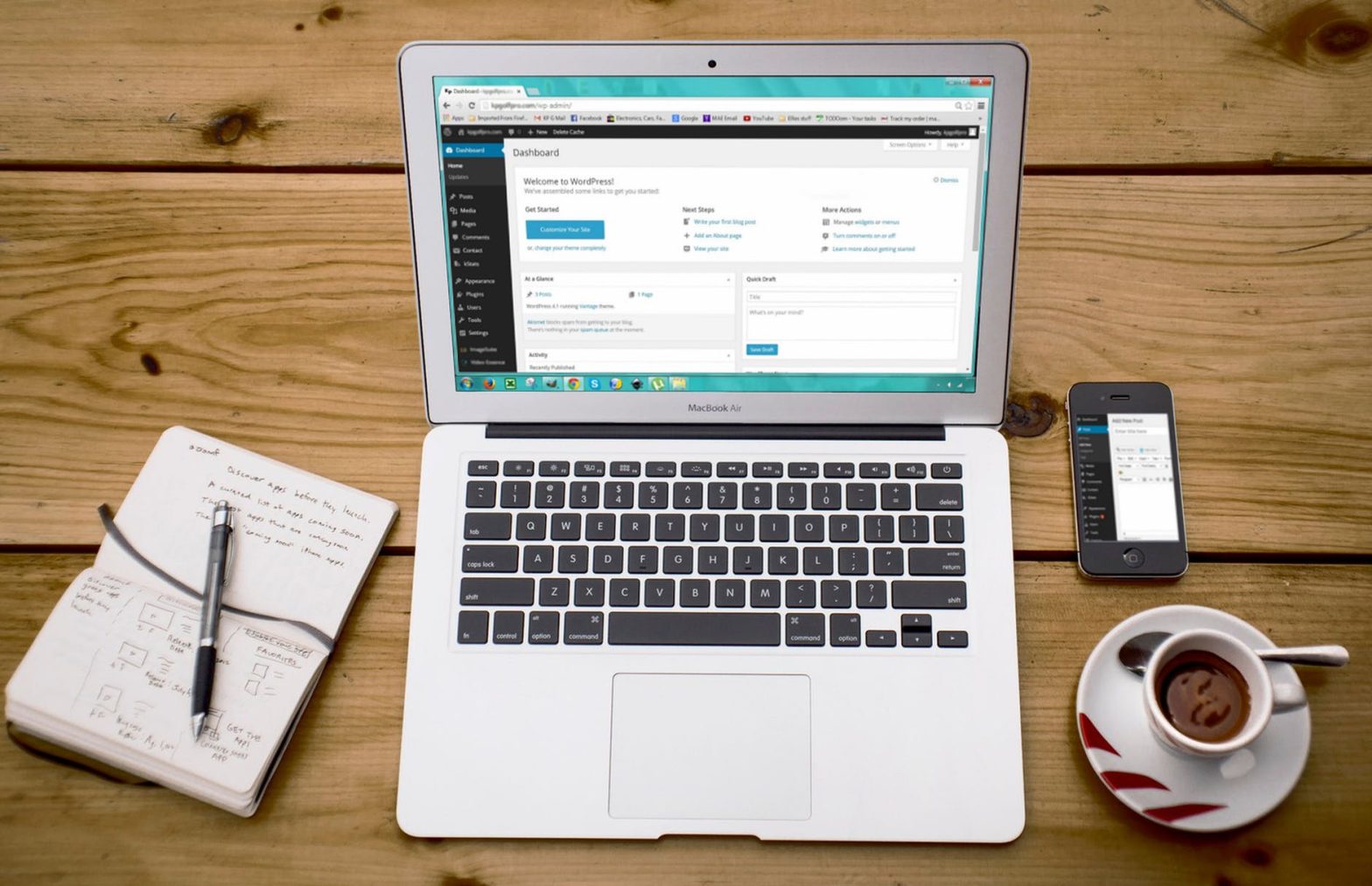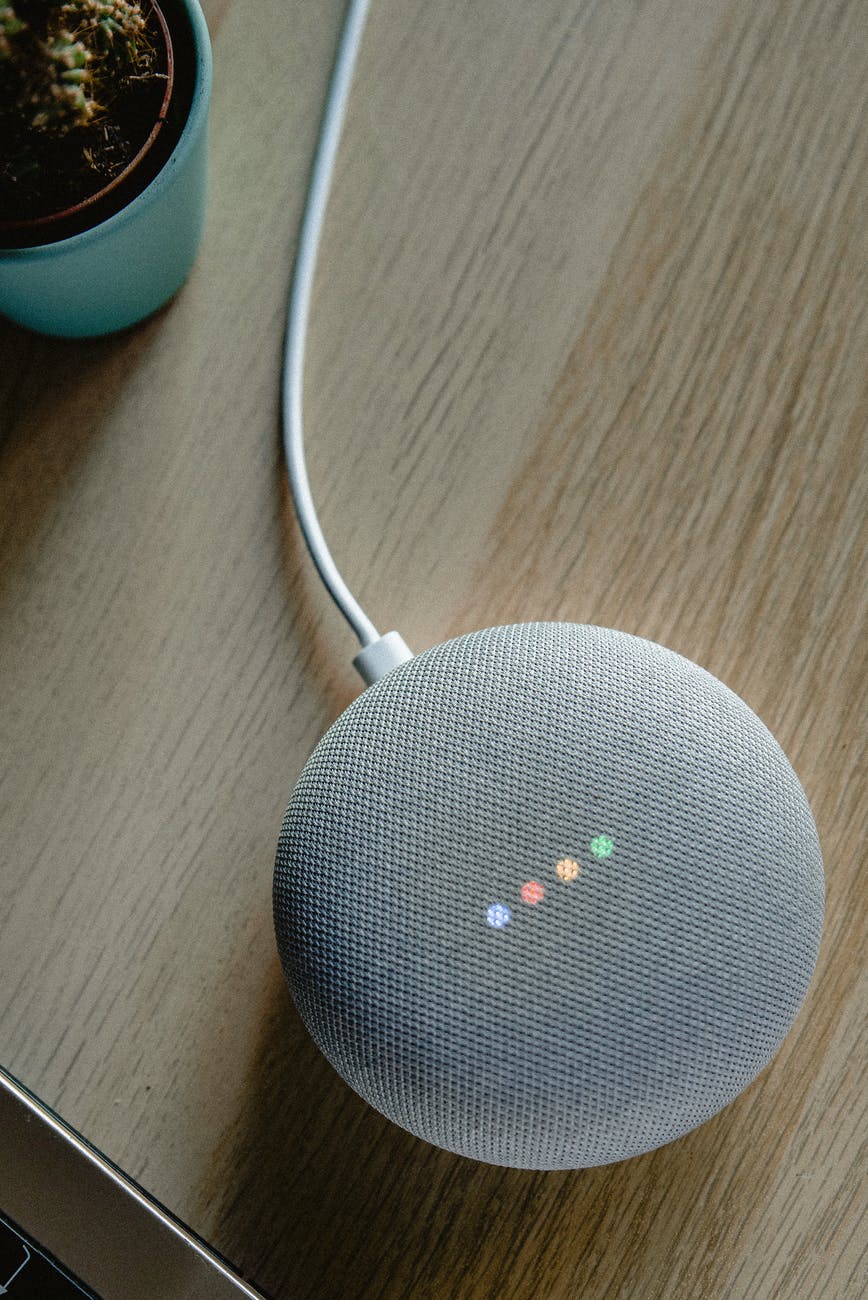I modi per creare un sito web sono molteplici, ne nascono sempre di nuovi e molti di quelli già esistenti continuano ad aggiornarsi includendo tanti elementi molto efficaci e soprattutto moderni.
Per i non esperti esistono strumenti come WordPress in modo da creare in pochi passaggi un sito web da zero.
Ma se proprio volete una soluzione rapida ed efficace, magari per fare una bozza di un sito web più complicato e strutturato, potrete utilizzare Google Sites.
Questa applicazione, creata da Google, consente di creare e pubblicare una pagina web di tutto rispetto, tramite un editor visuale.
L’interfaccia è molto semplice e intuitiva. Innanzitutto dovrete scegliere che tipo di progetto volete costruire, se una pagina vuota, un portfolio, un evento ecc.
Dopo di che, nel pannello di editor della pagina, avrete la possibilità di inserire molteplici elementi all’interno della vostra pagina web. Contenuti come testo, immagini, video e altro ancora.
Potete scegliere diversi layout a colonna, oppure inserire il calendario, la mappa o un video su youtube.
Non vi resta che esplorare e creare quindi la vostra pagina web.
Non appena concluso, cliccando su Pubblica vi sarà fornito un link diretto alla pagina che potrete condividere con i vostri amici.
La pagina è responsive, e quindi potrà essere visionata da qualsiasi dispositivo: PC, tablet o smartphone.